91U盘PE是针对普通用户与装机技术人员使用的一款U盘工具功能齐全且强大,经长期多方面测试,能为99%电脑重装、修复、检测等一系列工作。U盘PE已革新了以往复杂的重装系统步骤将一键重装,快速无忧的“傻瓜式”操作呈现,内核程序稳定,并兼容大部分电脑主板,并集成国外最新汉化软件提供更多的技术支持让用户选择。
支持UEFI+BIOS双启动,原版系统WIM格式安装。新功能、新动力、新效果简单、易懂、方便重装windows操作系统,告别蓝屏、死机、瘫痪症状。
91U盘PE让每个人都成为装机系统高手,止步电脑店,体验非凡技术时代.
软件特点:
1.简单易用、快速高效!Win8PE+XPPE双PE合盘.
2.向导安装,操作简便,不需要任何基础,一键自动完成制作.
3.制作后U盘可正常使用,启动文件深度隐藏防删防毒防格式化.
4.精确理顺盘符,一键GHOST恢复系统更安全方便.
5.支持可见区PETOOLS目录内软件搜索,自动创建快捷方式到开始菜单.
6.进入PE后可安装XP/2003/Vista/7/8等系统.
7.启动迅速,一般15秒左右.
8.用心整合的系统维护工具.
1、首先下载91U盘启动助手,下载后双击运行“91U盘PE启动系统制作助手V1.0.exe”文件。
2、点击安装,开始91U盘制作启动工具1.0安装。【注意事项:1、在运行程序前尽量关闭杀毒软件和安全类软件(本软件涉及对可移动磁盘的读写操作,部分杀毒软件的误报会影响程序出错!)】
3、安装完成后,弹出91U盘助手制作界面,插入你的U盘,点击一键制作。【插入U盘之后点击“一键制作USB启动盘”按钮,程序会提示是否继续,确认所选U盘无重要数据后开始制作:(在制作的过程中请不要进行其他操作,避免U盘启动盘制作失败,制作过程中请耐心等待,当提示制作完成时即完成启动U盘的制作。)】
如果在选择U盘框中找不到你的U盘,可能你的U盘有故障,或者你的USB接口接触不好。U盘模式一般选择为USB-HDD,文件系统选NTFS,如果制作失败,文件系统可以选择为FAT32!
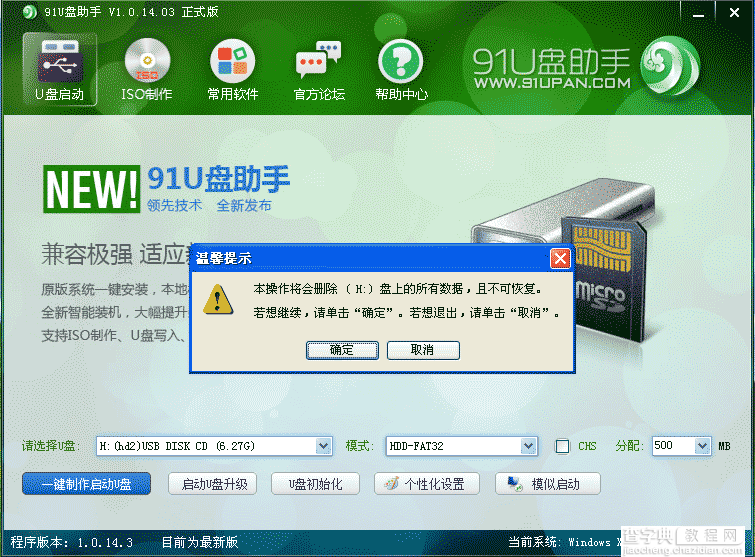
4、点击确定,开始制作。
注:制作时将会清除U盘上所有的数据,U盘有重要数据的在制作之前把数据先移至硬盘D盘,制作好之后再移进U盘。
5、制作过程中,首先会格式化U盘。
注:如果出现U盘写保护,不能格式化,请先检查你的U盘是不是有开启写保护开关,可以关闭写保护功能。
6、然后写入U盘启动程序到U盘里面。
注:在写入U盘程序的时候,如果出现制作失败,可能是你的杀毒软件,或者U盘保镖等软件未关闭,制作前请先退出杀毒、U盘保镖等软件。
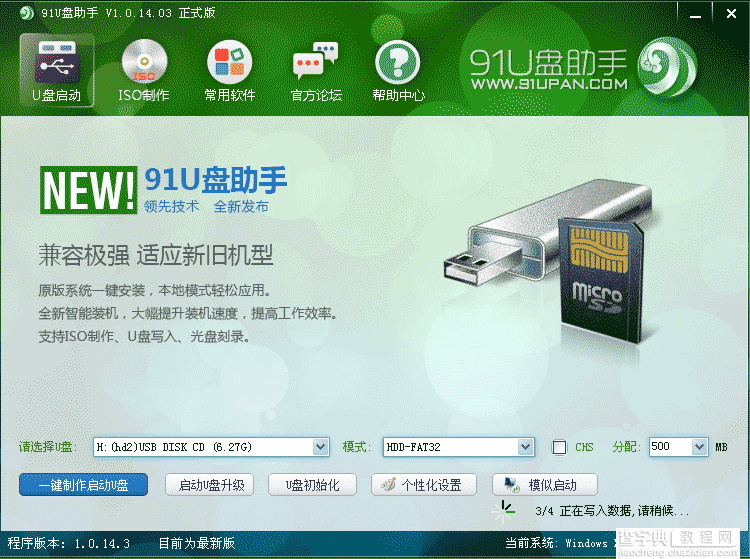
7、制作完成后,会弹出“U大侠u盘启动制作完成”的提示。
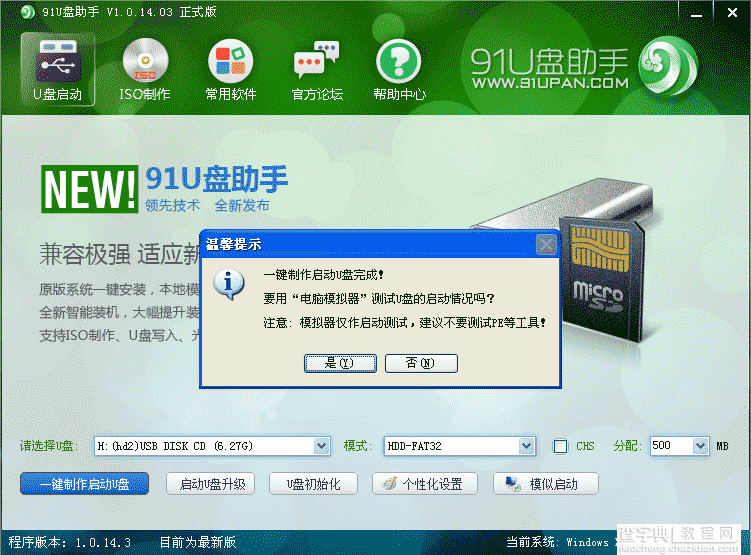
【91U盘启动助手制作U盘启动教程(图文)】相关文章:
★ FbinsTool手工部署fba格式制作U盘PE图文教程
